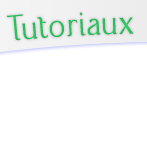Faire un cadre à une forme particulière
Comment mettre un cadre quand on fait une forme spéciale?
L'essentiel est déjà expliqué ici. Je pars du principe que vous maitrisez déjà l'essentiel du logiciel, vous savez faire une création d'une forme particulière, il vous manque juste de savoir lui mettre un cadre.
Pour commencer, nous devons avoir ceci dans notre logiciel:
Pour prendre la couleur de fond du forum, faites un imprime écran en appuyant sur la touche "impr écr" ou "prt scr" (print screen = imprime écran en anglais) quand vous êtes sur le forum, puis dans photofiltre faites clic droit + coller en tant qu'image. Ensuite on récupère la couleur de fond avec la pipette.
Pour créer la forme, j'ai procédé de cette manière:
dans ma palette de couleur j'ai toujours le noir en premier plan et le blanc en arrière plan
- j'ai fais un petit rectangle noir sur ma page blanche
- filtre => déformation => ondulation: axe verticale
- filtre => déformation => spirale: quantité: 1
- clic droit copier, édition => collage spécial => masque.
Je déplace mon collage ou je veux, et je recommence ceci plusieurs fois, en n'hésitant pas à appliquer des symétries à mes collages (clic droit => transformation => symétrie horizontales ou verticale)
Mais bien sûr, à chacun de tester des formes qu'il peut créer sur le même principe.
J'ai donc ma création, ma forme et mon fond de couleur, tous de la même taille.
Si je veux qu'il y ai des brushs externes à ma création, je les ajoute maintenant selon ce tuto.
voilà pour moi:

Si je veux une lueur externe à la création, je prend la forme, je lui applique un flou (filtre => atténuation => encore plus flou), et je l'applique en masque à la créa (édition => collage spécial => masque):
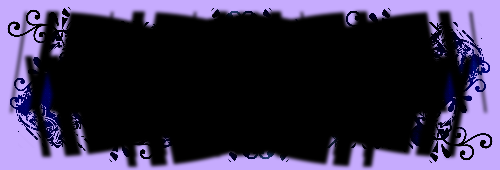
Maintenant je vais mettre mon image par dessus.
Je prend l'image, je la copie, je vais sur mon masque (auquel j'ai enlevé le flou, à ne pas oublier si vous en avez mis un), et je fais édition => collage spécial => assembler le collage : gauche
ça donne:

Je copie ça, je me place sur mon fond violet brushé et je fais édition => collage spécial => image et masque associé

C'est déjà sympa comme résultat non?
Maintenant le cadre.
Je récupère ma forme de départ uniquement, en noir sur blanc. Je la copie, et je la colle sur ma création. Je prend la baguette magique, je coche la case "couleur" (à droite en dessous de "tolérence" dans ma barre d'outils), et je sélectionne d'un clic toute la partie noire. Je clic ensuite sur la flèche rouge de retour en arrière (en haut en dessous de "sélection") pour enlever le masque que j'ai collé, et ma sélection reste:

ensuite clic droit + contour et remplissage, et je défini un contour comme je veux.

Maintenant j'ai envie de mettre un reflet à cette création (et oui j'improvise un peu dans mes tutos xD)
J'ai toujours ma sélection, je vais la déplacer de 4 pixels vers le bas (avec la flèche bas de mon clavier c'est plus facile),
ensuite je fais filtre => couleur => dégradé, je règle en monochrome de haut vers le bas et en blanc
ça me donne:

mais je veux arrêter mon dégradé avant, je vais donc sélectionner la partie du haut de ma création, la copier, puis faire un retour en arrière avec la flèche rouge pour revenir à la création sans dégradé et clic droit => coller dedans la partie du haut ou je voulais laisser le dégradé.

C'est pas mal comme ça, je vais m'arrêter là, une petite signature et un petit texte et voilà la création terminée:

Retour a la liste des tutos pour Photofiltre
© Ame Stram Graph - Design Lunard - Codage Lunard et Rock Lee ♥ - 2010